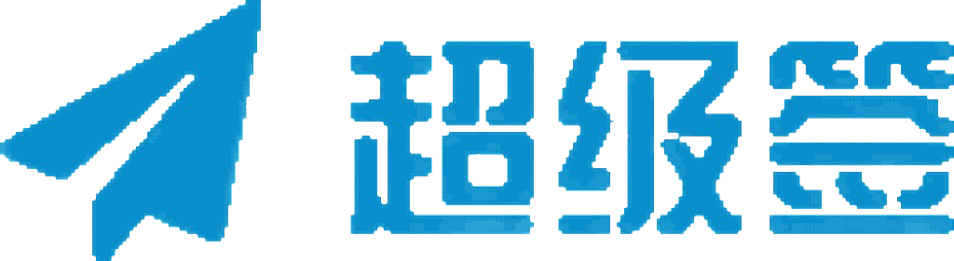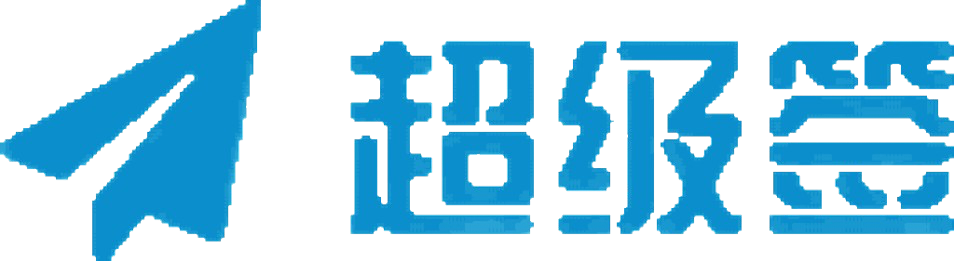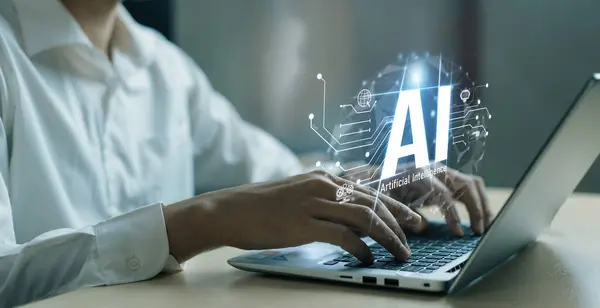深入解析iOS应用侧载与XY苹果助手的安装机制
在Apple封闭的生态系统中,iOS设备默认只允许通过App Store安装应用,导致很多开发者和高级用户在测试、调试或分发企业应用时面临诸多限制。IPA文件作为iOS应用的封装格式,是非官方安装最常用的形式之一。而在众多第三方工具中,XY苹果助手(XY Apple Assistant)因其相对便捷的操作方式和广泛的兼容性,被广泛用于IPA文件的安装。IPA文件如何通过XY苹果助手安装?
本文将从IPA文件的结构、XY苹果助手的工作机制、实际操作流程、常见问题处理等多个维度进行深入解析,帮助读者掌握通过XY苹果助手安装IPA文件的完整流程。
IPA文件与iOS签名机制简述
IPA(iOS App Store Package)文件本质上是一个ZIP压缩包,其内部结构通常包括以下几个核心部分:
| 目录/文件名 | 说明 |
|---|---|
| Payload/ | 应用的主目录,包含.app文件夹 |
| iTunesArtwork | 应用图标(非必须) |
| iTunesMetadata.plist | 应用元数据(如名称、版本等) |
| WatchKitSupport/ | Apple Watch支持文件(可选) |
| META-INF/ | 签名信息(用于验证合法性) |
iOS设备默认要求所有IPA文件需通过Apple官方签名,即开发者账号或企业账号签名,否则将无法在未越狱设备上安装或运行。这就是“签名机制”的核心。
签名分类:
- App Store签名:由Apple自动完成,终端用户从App Store下载安装。
- 企业签名:由拥有企业开发者账号的公司进行分发,无需上架App Store。
- 自签名:使用Xcode或第三方工具(如AltStore)进行个人签名,有7天使用限制。
XY苹果助手提供了一种图形化操作界面,通过连接iOS设备并利用其后台的自动签名服务,实现IPA文件的安装。
XY苹果助手的安装与功能概览
XY苹果助手是由中国知名第三方应用分发平台XY苹果团队推出的iOS设备管理工具,运行于Windows平台。其主要功能包括:
- 安装IPA应用包
- 管理设备中的照片、音乐、铃声、通讯录等
- 备份还原
- 越狱支持(视设备情况)
注意:XY苹果助手虽然强大,但其对系统版本和iTunes版本有较高依赖,操作前应确认兼容性。
环境准备
| 项目 | 要求 |
|---|---|
| 操作系统 | Windows 7/8/10/11 |
| iTunes版本 | 官方完整版,非Microsoft Store版本 |
| iOS设备 | 建议使用未越狱设备 |
| XY苹果助手版本 | 建议使用最新稳定版 |
IPA文件安装完整流程
以下是通过XY苹果助手安装IPA文件的标准操作流程,适合用于开发测试或安装企业签名包。
步骤一:下载并安装XY苹果助手
- 前往XY苹果助手官网下载PC版本。
- 安装后运行,插入你的iOS设备,确保可以正常识别。
- 如果提示未安装iTunes组件,手动下载并安装完整版iTunes(非商店版)。
步骤二:连接设备与导入IPA文件
- 将iPhone/iPad连接电脑,通过XY助手首页确认设备信息加载完成。
- 点击“应用游戏”>“我的应用”,进入管理界面。
- 在右上角点击“安装本地应用”按钮,选择你的
.ipa文件。 - 系统会开始自动安装。
提示:部分IPA文件若无合法签名,可能提示“安装失败”或“无法验证应用”。
安装流程图
plaintext复制编辑+-------------+ +-------------------+ +-----------------------+
| 安装XY助手 |--------->| 连接iOS设备 |--------->| 选择并导入IPA文件 |
+-------------+ +-------------------+ +-----------------------+
|
v
+--------------------+
| 自动签名并推送安装 |
+--------------------+
安装失败的常见原因与解决方案
即使操作流程正确,也可能因签名问题或系统兼容性导致安装失败。以下列出常见问题与应对策略:
| 问题表现 | 原因分析 | 解决方法 |
|---|---|---|
| 安装时卡住不动 | iTunes未正确安装或设备未解锁 | 确认使用官方iTunes并解锁屏幕 |
| 安装后图标显示灰色 | 应用未签名或签名已失效 | 使用重签名工具如AltSigner重新签名 |
| 应用闪退 | 与系统不兼容或越狱插件冲突 | 更换IPA版本或检查越狱环境 |
| XY助手提示“无法安装” | 应用包损坏或缺少必要结构文件 | 尝试重新下载IPA |
更高级的方式:重签名支持
对于企业签名或个人签名失效的IPA文件,可以通过以下方法进行重签名:
使用AltSigner重签名
- 下载AltSigner,使用Apple ID登录。
- 将IPA文件拖入软件,选择要签名的开发证书。
- 生成签名后的IPA,再使用XY苹果助手安装。
适合短期测试或个人使用,不推荐用于大规模部署。
安装越狱插件或高级功能
如果设备已越狱,XY助手还可以用于安装.deb插件、修改系统文件等操作。此类操作风险较高,务必备份数据并了解系统结构。
举例:安装Filza文件管理器(越狱环境)
- 下载Filza的
.ipa或.deb文件。 - 使用XY助手导入安装。
- 在设备端Cydia或Sileo中完成权限修复。
XY苹果助手与其他IPA安装工具对比
| 工具名称 | 支持签名 | 安装便捷度 | 设备兼容性 | 适合人群 |
|---|---|---|---|---|
| XY苹果助手 | ✅ | ⭐⭐⭐⭐ | iOS 10-15 | 普通用户、企业用户 |
| AltStore | ✅ | ⭐⭐⭐ | iOS 12+ | 开发者、技术爱好者 |
| Cydia Impactor | ❌ | ⭐⭐ | 已停更 | 不推荐 |
| Sideloadly | ✅ | ⭐⭐⭐⭐ | iOS 12-17 | 高级用户、技术支持 |
安全性与合法性提醒
虽然IPA文件的安装技术已被广泛应用,但涉及版权、账户安全、Apple政策等多方面因素。建议:
- 避免从未知来源下载IPA文件,防止携带恶意代码。
- 不滥用企业签名进行大规模分发,易导致账号封禁。
- 关注Apple开发者政策,合规使用第三方工具。
通过XY苹果助手安装IPA文件虽然便捷,但每一步都蕴含着对iOS系统原理的深刻理解。本文提供的流程与策略,可作为专业人员在测试、部署及学习过程中的重要参考资料。在技术合规的前提下,这一工具无疑为iOS生态外的扩展提供了更多可能性。